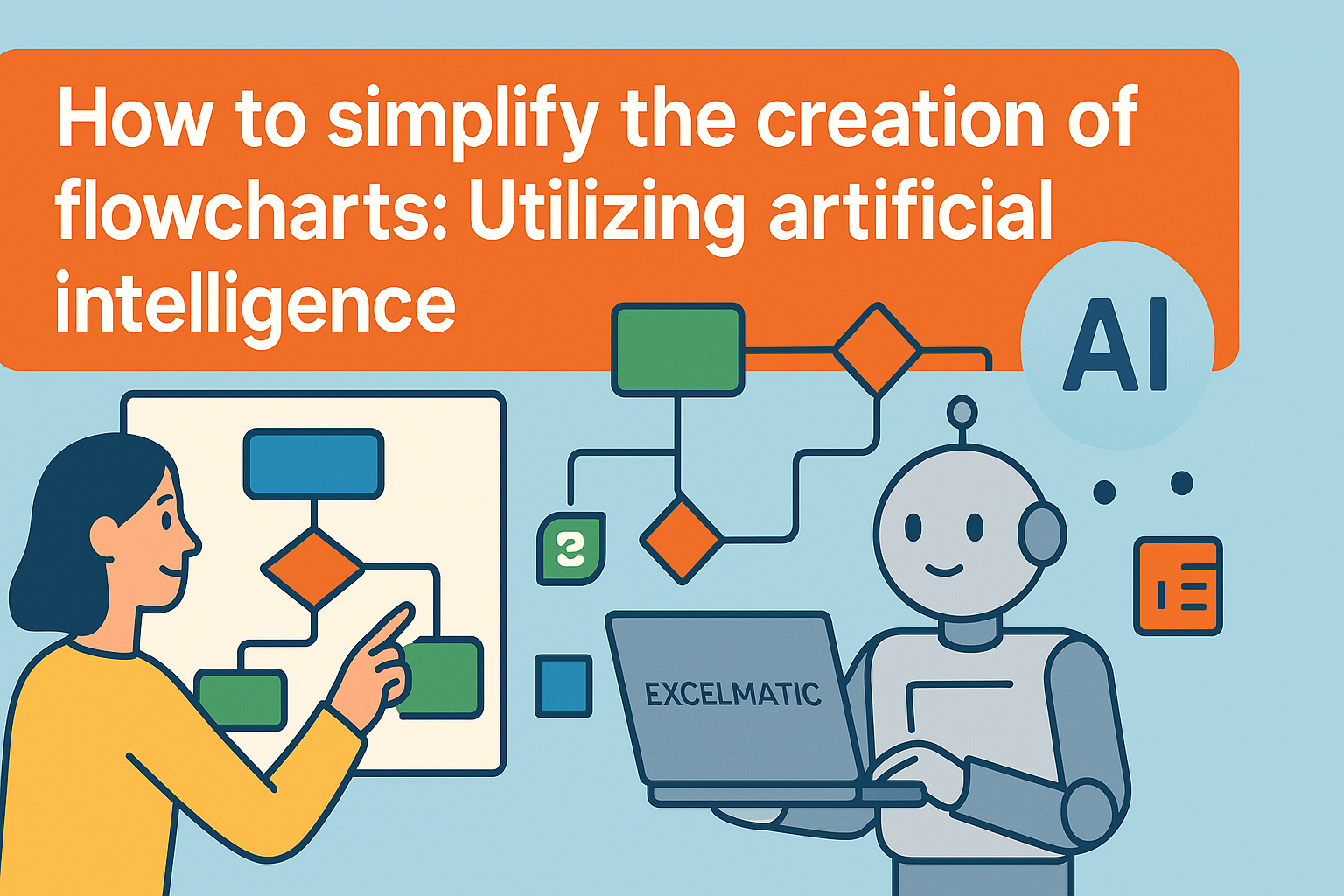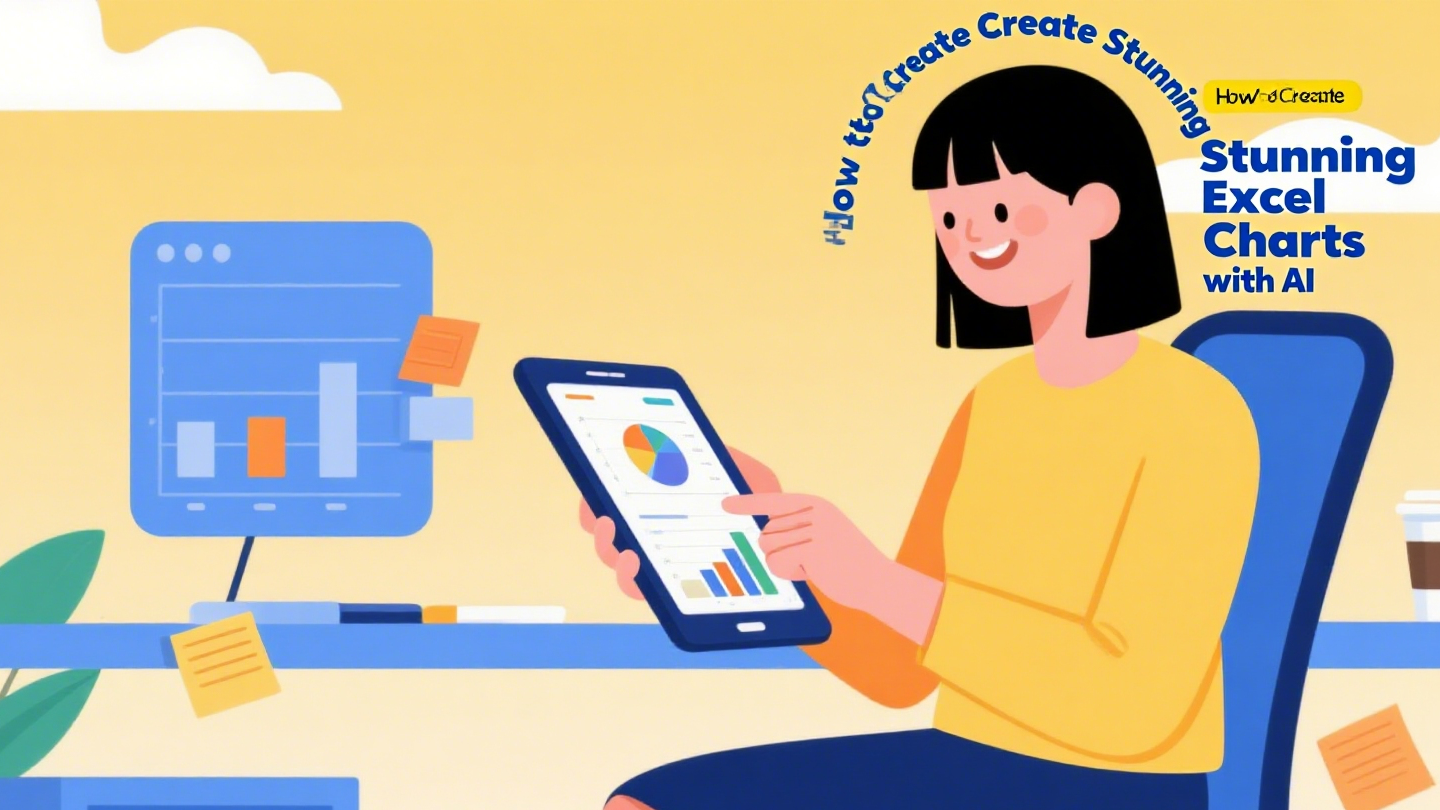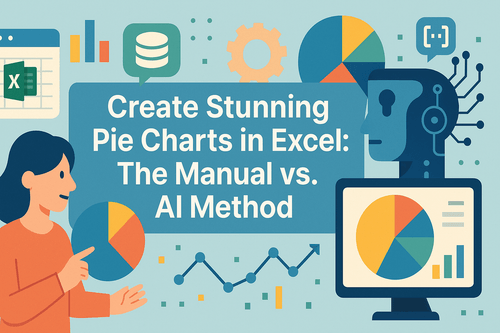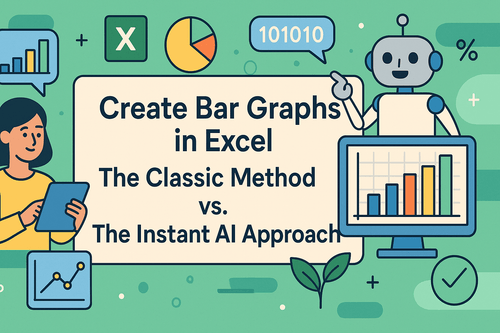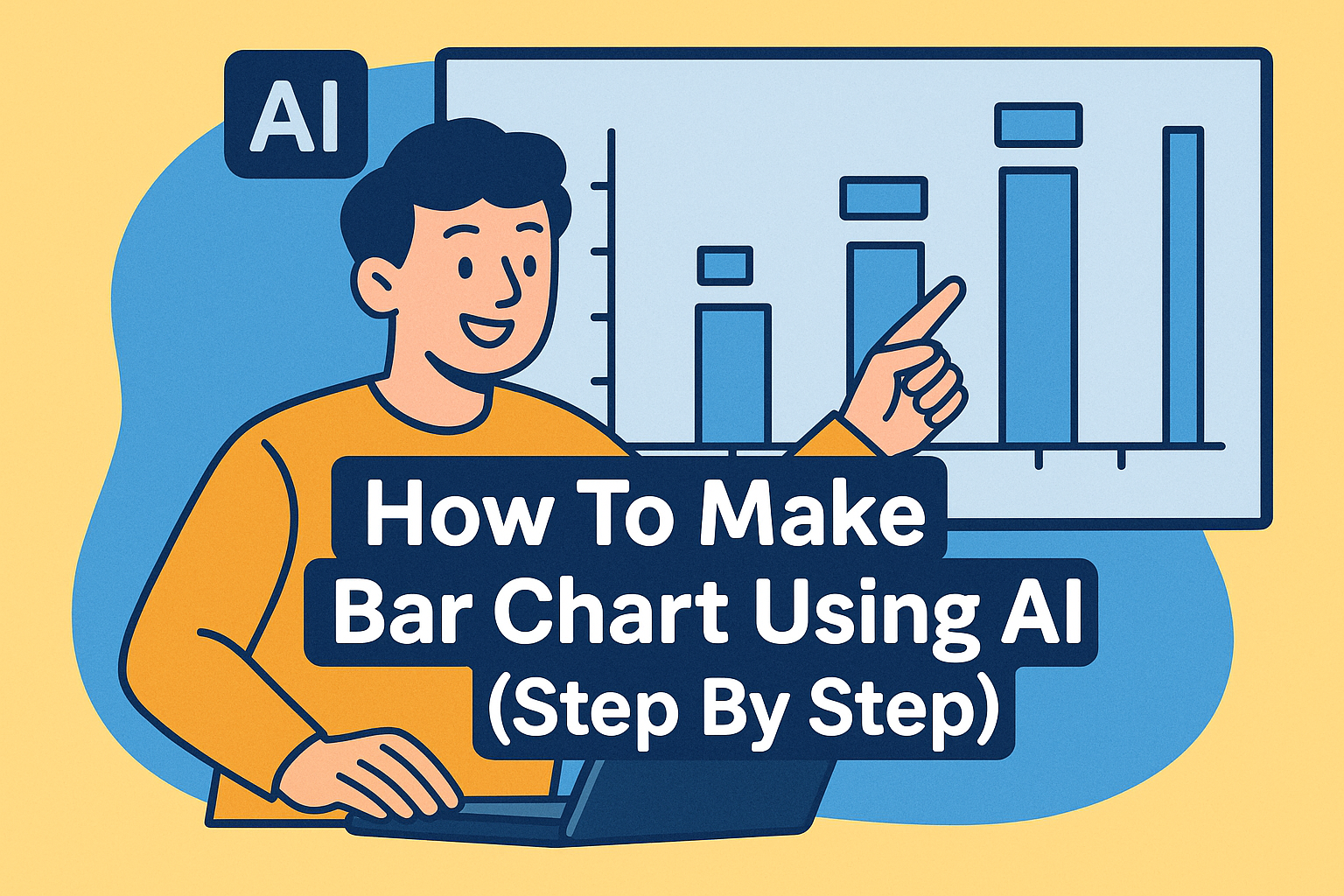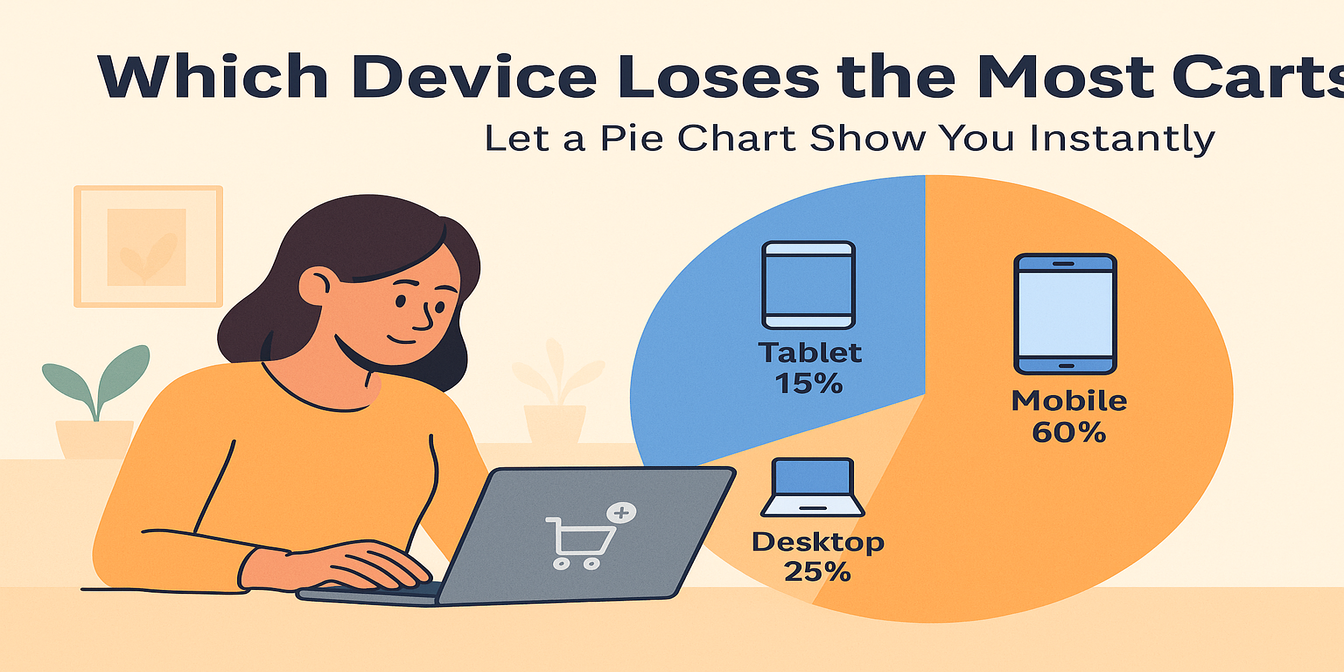모든 이커머스 스토어에는 승자가 있습니다—그리고 나머지가 있죠.
아마도 몇 가지 베스트셀링 상품이 차트를 지배하고 있을 겁니다. 하지만 정확히 알고 계신가요?
- 이들이 매출의 얼마를 차지하는지?
- 판매가 얼마나 집중되어 있는지?
- 소수의 SKU에 지나치게 의존하고 있는지?
Excelmatic은 한 장의 차트로 답을 알려줍니다: 깔끔하고 시각적인 상품별 매출 분석.
샘플 데이터셋
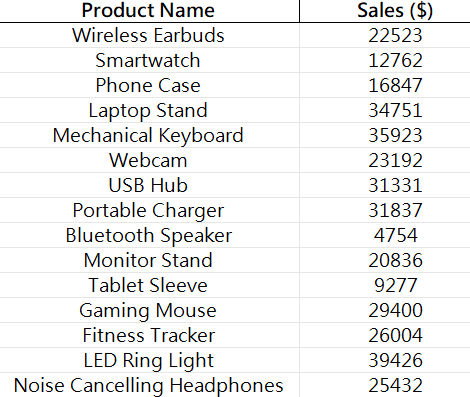
전통적인 방법 = SUMIF 지옥
Excel에서 상품별 매출을 분석하려면 일반적으로 다음이 필요합니다:
- 상품명/SKU별로 데이터 그룹화
- 모든 매출 값 SUM
- 내림차순 정렬, 상위 5개 선택
- 파이 또는 막대 차트 삽입
- 레이블, 색상 서식 지정, "기타" 그룹 추가
이 모든 걸 해야 답할 수 있습니다:
우리는 단 3개 상품에 너무 의존하고 있나요?
아이고.
Excelmatic으로는 그냥 질문하세요:
그냥 물어보세요:
상품별 매출 점유율 파이 차트 보여줘
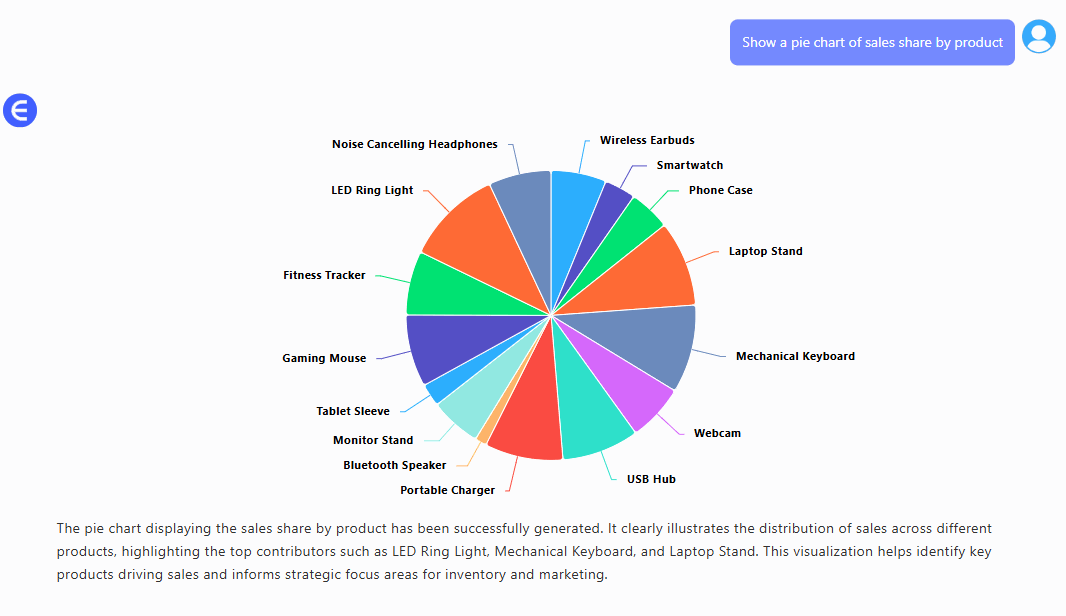
상위 5개 베스트셀러 상품 막대 차트로 표시해줘
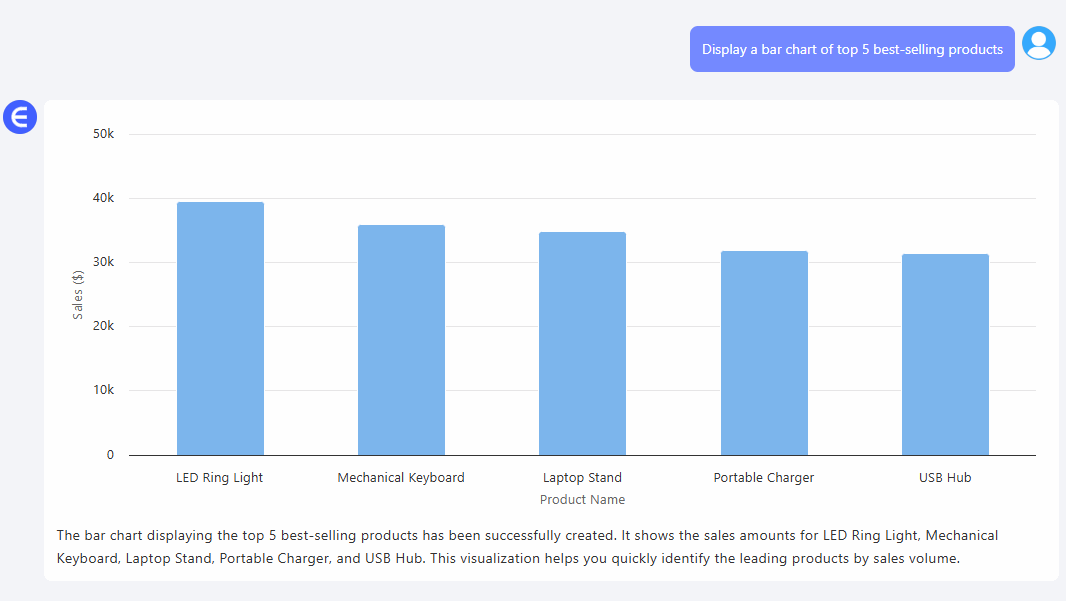
총 매출에 가장 크게 기여한 상품은?

상품별 총 매출을 테이블로 보여주고 내림차순 정렬해줘
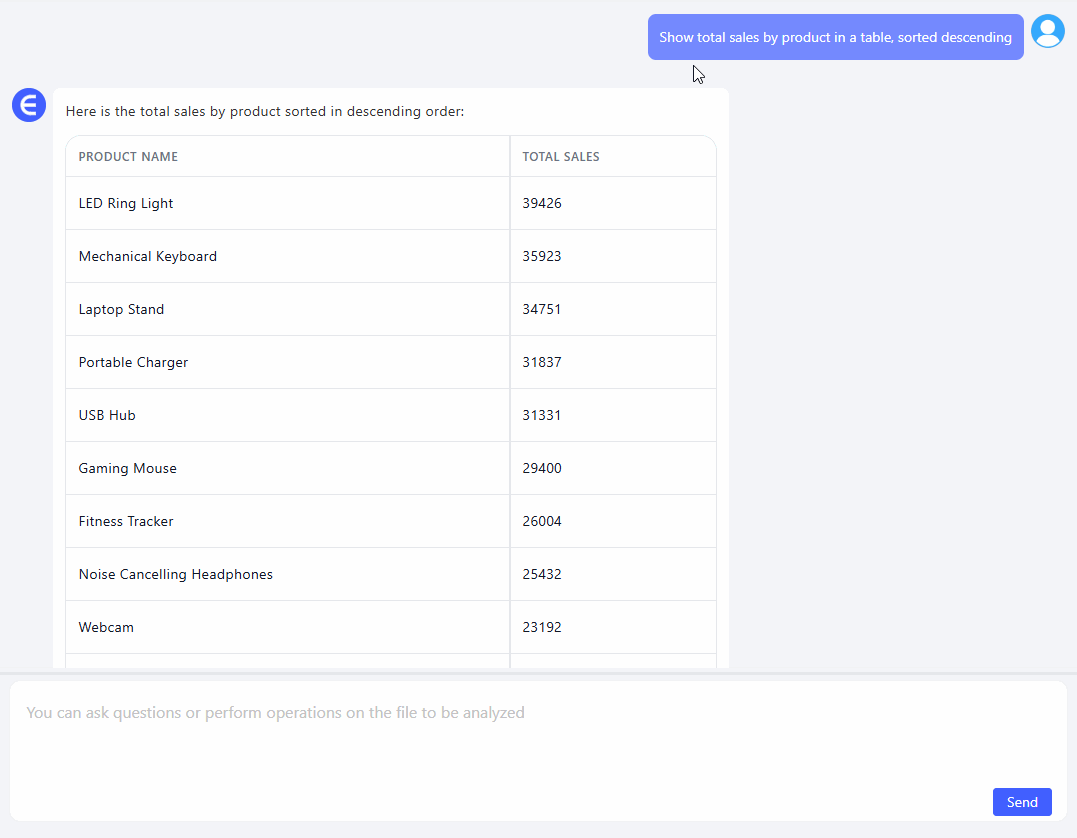
몇 초 만에 Excelmatic이 제공합니다:
- 상품별 컬러풀한 분석
- 각 상품의 기여도(%)
- 심층 분석용 옵셔널 테이블
- 소량 기여자를 "기타"로 그룹화 가능
사용 사례
- 프로모션 또는 번들용 고성능 SKU 식별
- 상품 포트폴리오 리스크 평가(소수 과의존)
- 공급업체 또는 마케팅 팀과 깔끔한 인사이트 공유
- 저성과 품목에서 기회 발견
수동 vs Excelmatic AI
| 작업 | 전통적 Excel | Excelmatic AI |
|---|---|---|
| 상품별 그룹화 & 합계 | 수동 함수 | 즉시 |
| 매출별 정렬 | 수동 정렬 | 내장 기능 |
| 상위 N개 + 기타 선택 | 커스텀 로직 필요 | 스마트 기본값 |
| 시각적 차트 생성 | 삽입 + 조정 | 자동 생성 |
| 결과 도출 시간 | 30–40분 | 1분 미만 |
프로 팁
- 시각화는 상위 5개 또는 10개 상품으로 제한
- 상품명 옆에 총계 % 레이블 추가
- 후속 분석에 수익성 레이어 추가 고려
- 신규 출시 SKU vs 장기 베스트셀러 강조용 색상 활용
마무리
매출 집중은 강력하지만—위험합니다.
Excelmatic으로 한 장의 차트로 상품 성과 지형을 파악하세요. 그리고 결정하세요: 집중할지, 다각화할지.
Excel AI 차트에 관심이 있다면 다음 글도 확인해보세요:
Excel AI 라인 차트로 월별 매출 트렌드 초단위 분석
Excel AI 멀티라인 차트로 브랜드별 매출 트렌드 비교